Leer con tu e-Reader
Para una mejor experiencia de lectura offline, es recomendable que se use como primera opción la aplicación móvil de tu ecosistema de aprendizaje, disponible para smartphones y tablets. Para más información sobre esta opción, puedes consultar el apartado “App”.
Si prefieres utilizar tu e-reader (lector de libros electrónicos) en lugar de la aplicación móvil, tendrás que seguir los pasos explicados a continuación con atención.
El proceso se hace descargando los ebooks del ecosistema de aprendizaje a tu ordenador/computadora para luego poder leerlos en tu dispositivo e-reader. Debes descargar Adobe Digital Editions a tu ordenador/computadora antes de descargar el recurso y traspasarlo a tu e-reader.
¿Qué es Adobe Digital Editions?
Adobe Digital Edition (ADE) es una aplicación que se utiliza para hacer la transferencia de un libro digital prestado (ebook) a un e-reader (lector digital) y poder leerlo sin conexión a internet. Solo a través de Adobe Digital Editions, podrás acceder y disfrutar del material en tu e-reader.
Es el único programa que permitirá el acceso al contenido en un e-reader. Si intentas utilizar otros productos de Adobe (Adobe acrobat, Adobe reader, o cualquier otro), tu ecosistema bloqueará el acceso al recurso por políticas de seguridad y copyright.
Paso 1. Descarga Adobe Digital Editions en tu ordenador
Puedes encontrar el enlace directo de descarga de Adobe Digital Editions en la siguiente página.
Luego instala el programa en tu ordenador/computadora.
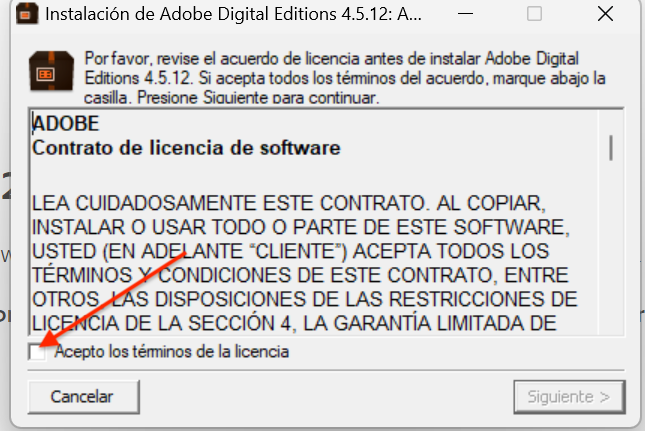
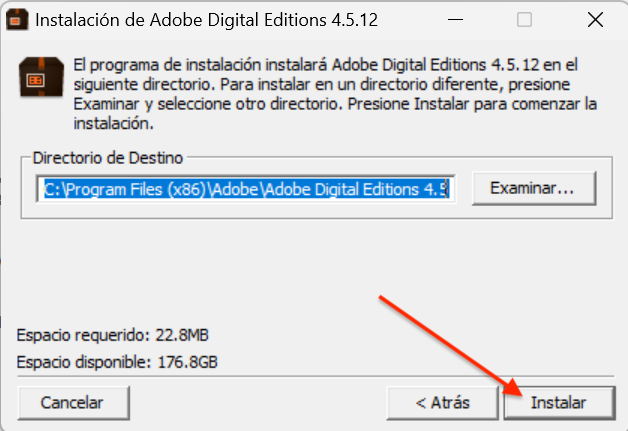
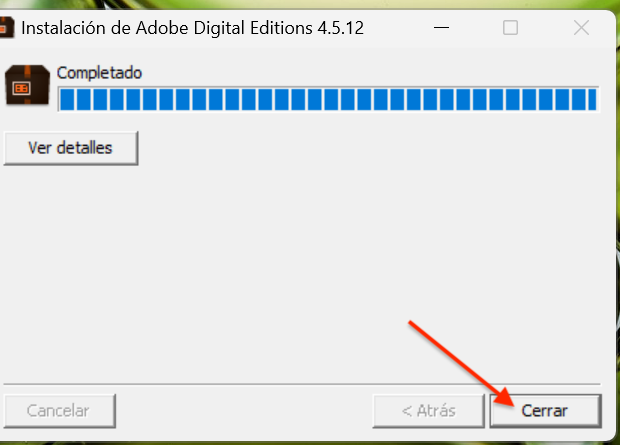
* Otras aplicaciones como Adobe Reader, Adobe Acrobat, etc. no son compatibles con los archivos descargables de tu ecosistema de aprendizaje.
Paso 2. Ejecuta Adobe Digital Editions en tu ordenador
1. Abre Adobe Digital Editions, haz clic en el menú de ayuda y selecciona la opción “Autorizar equipo”
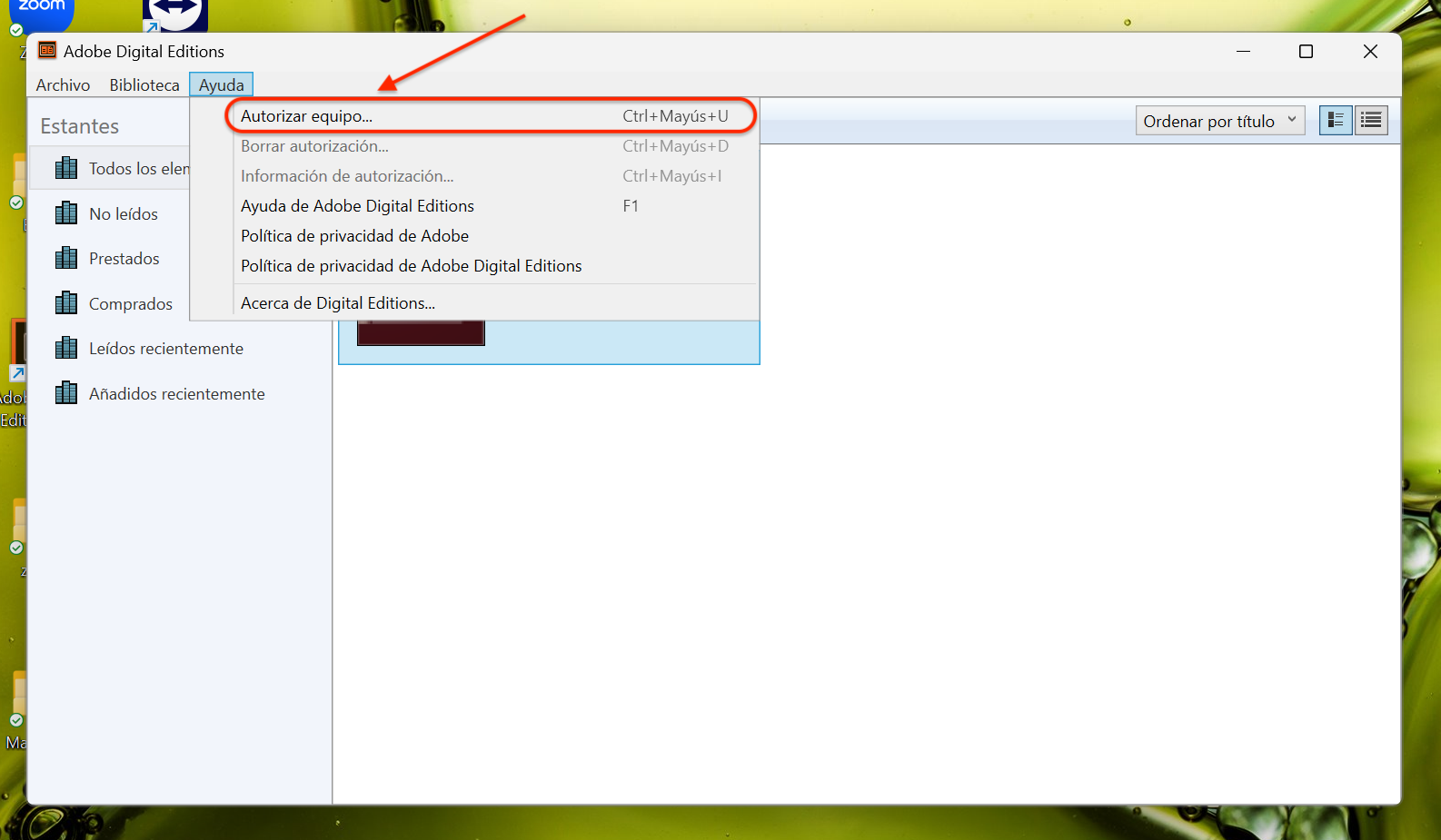
2. Selecciona “Odilo” en el desplegable “Proveedor”.
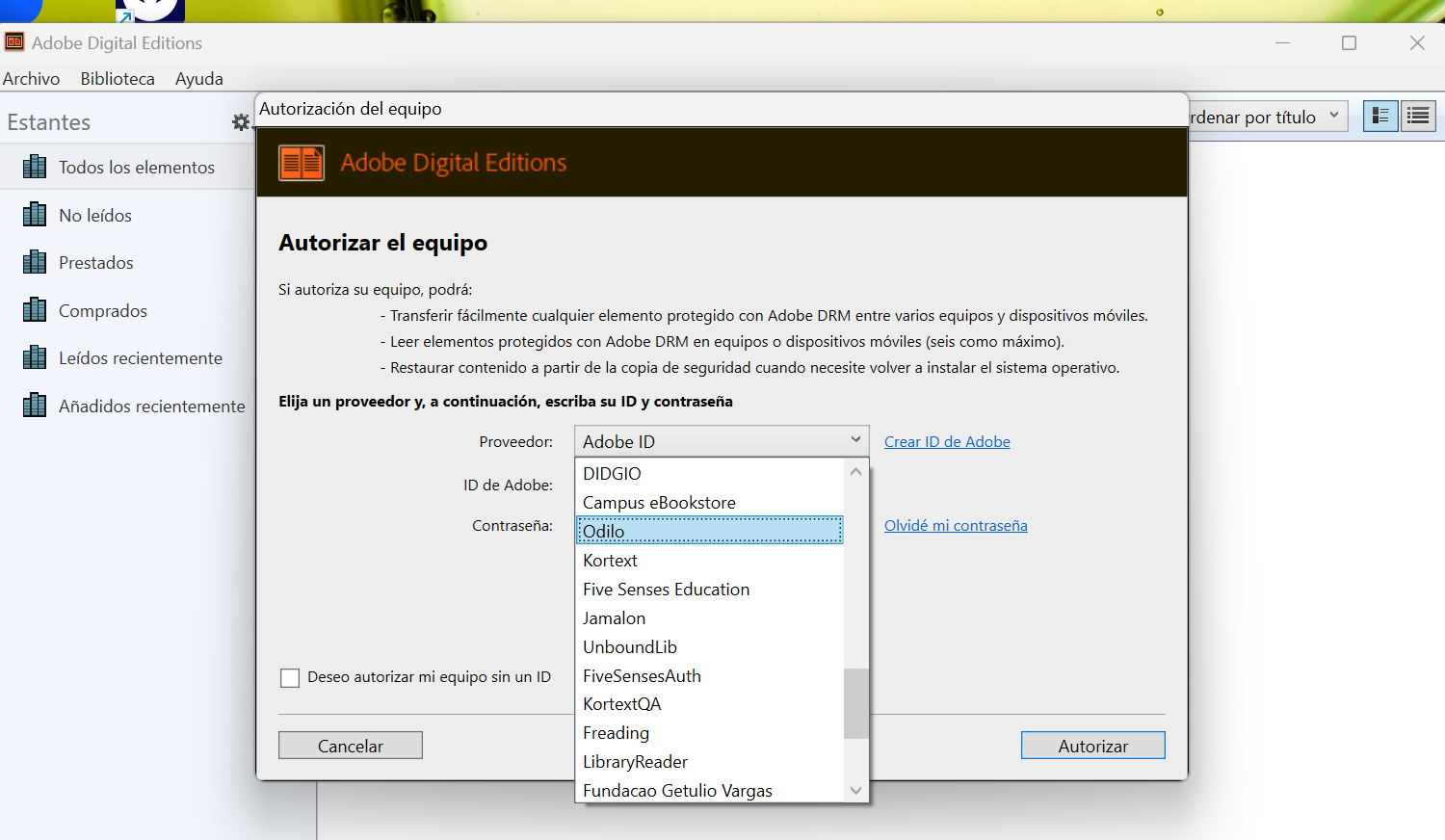
3. Inserta las mismas credenciales que utilizas para acceder a tu ecosistema de aprendizaje, en el apartado “ID proveedor y contraseña”.
4. Haz clic en el botón “Autorizar”, Adobe digital editions comprobará tus datos y, si son correctos, mostrará un mensaje de confirmación indicando la cuenta Adobe ID a la que ha quedado vinculado el equipo.
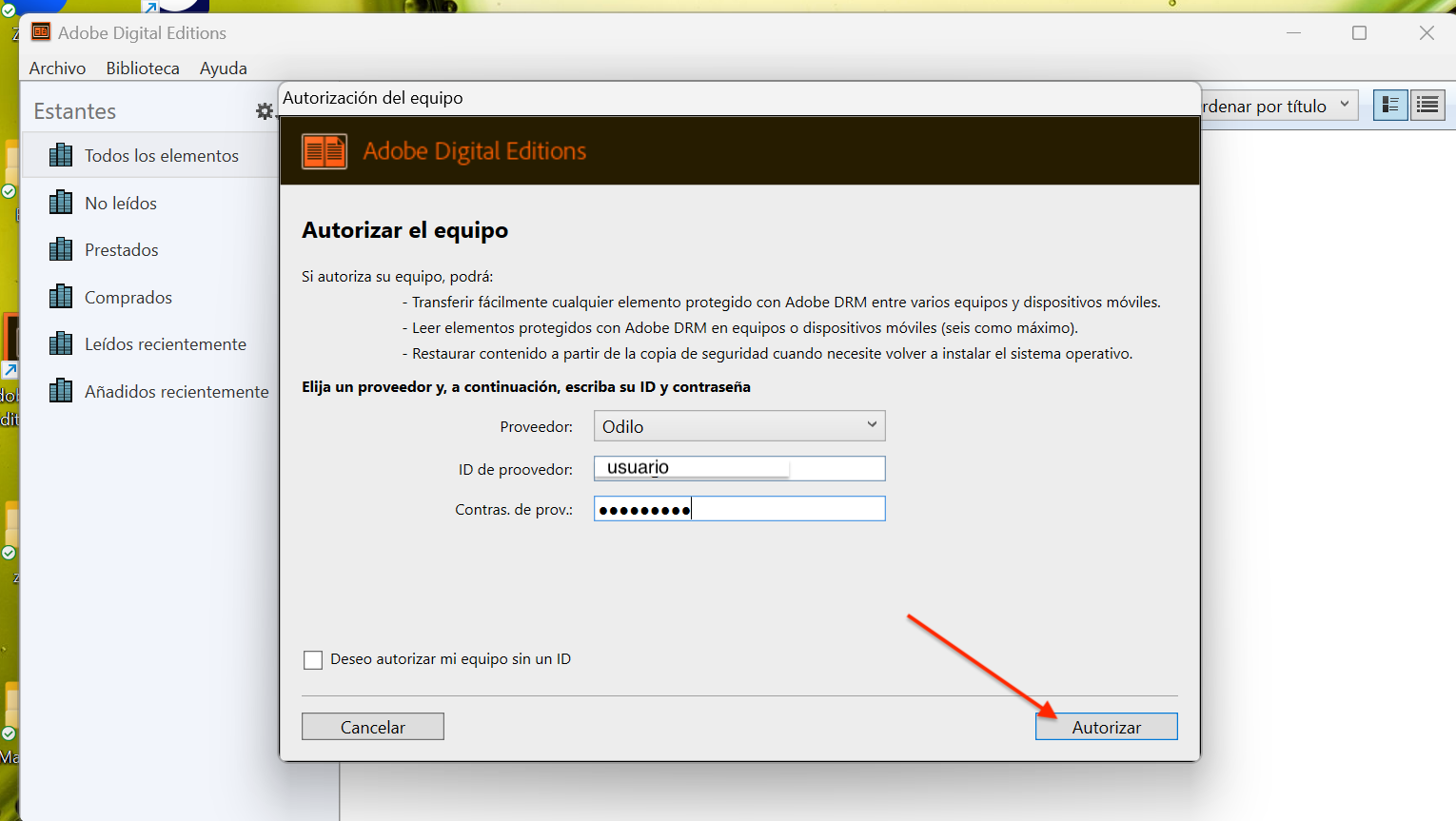
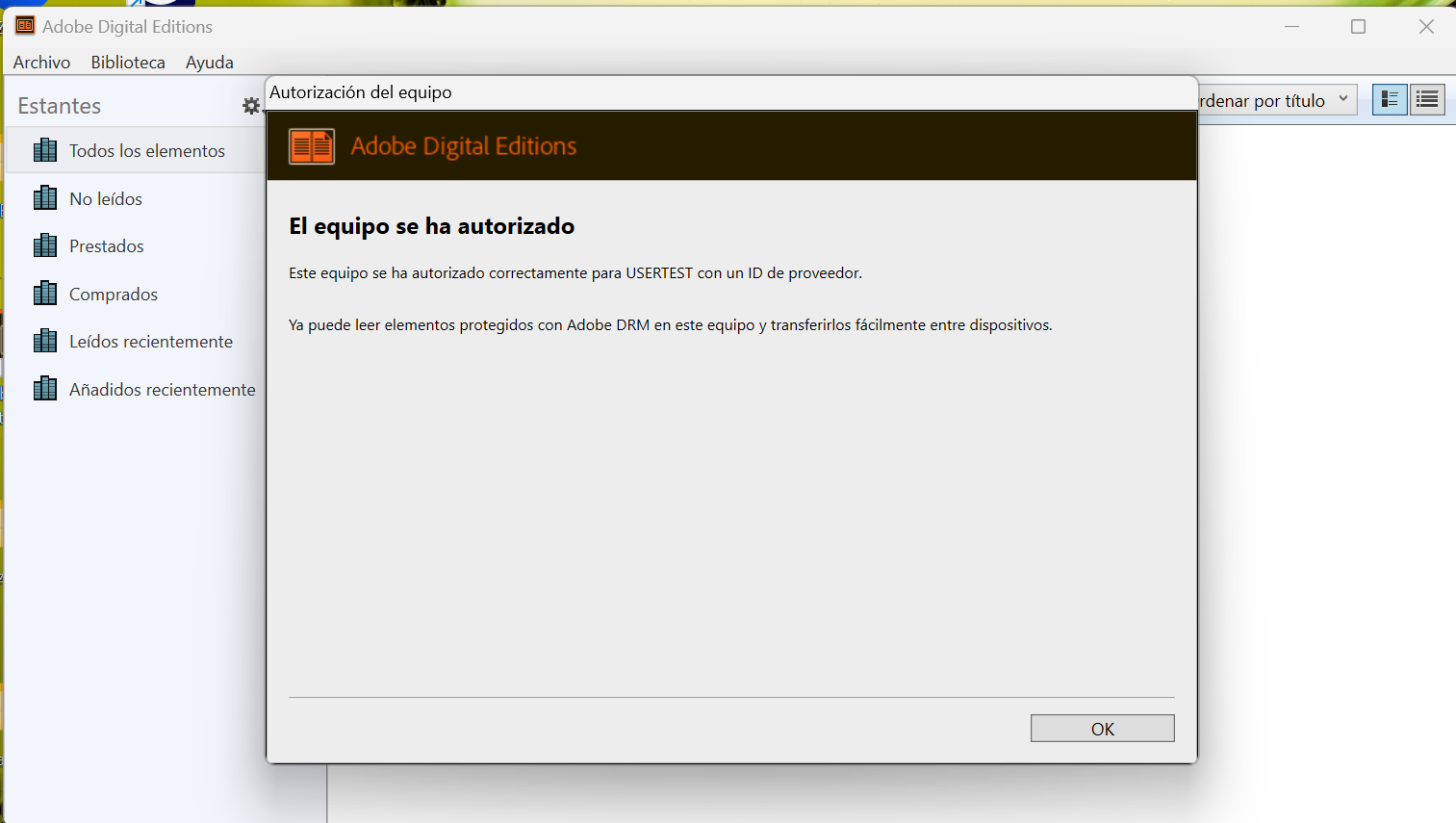
Paso 3. Descarga el recurso en tu ordenador
1. Desde tu ordenador/computadora, ingresa a tu ecosistema de aprendizaje.
2. Elige el ebook que deseas y haz clic en “Acceder”.
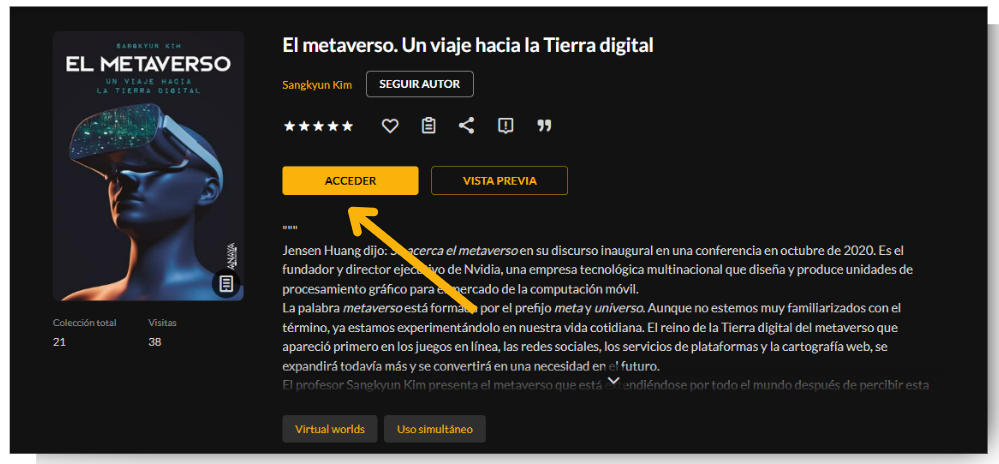
3. Haz clic en la flecha lateral, que aparece en el botón de “Abrir” y selecciona “Descargar para Adobe Digital Editions”.
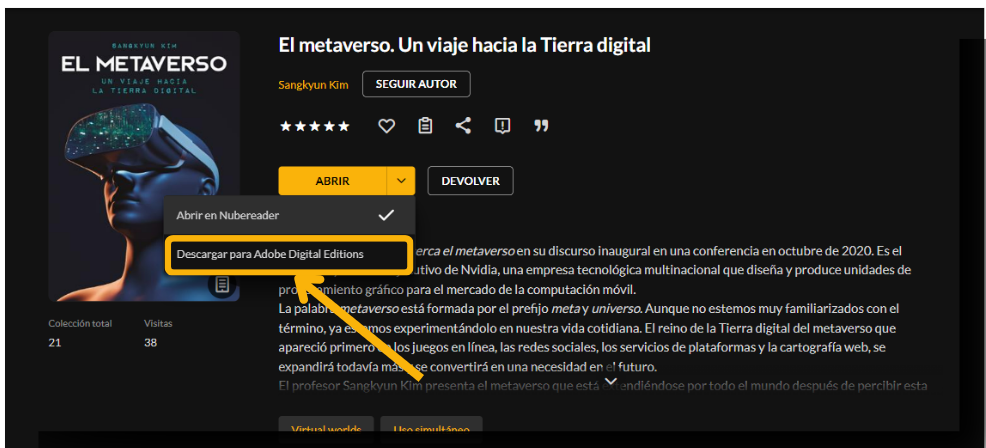
4. Comenzará la descarga de un archivo en formato ACSM.
5. Al finalizar la descarga, abre el archivo descargado y automáticamente se abrirá en Adobe Digital Editions.
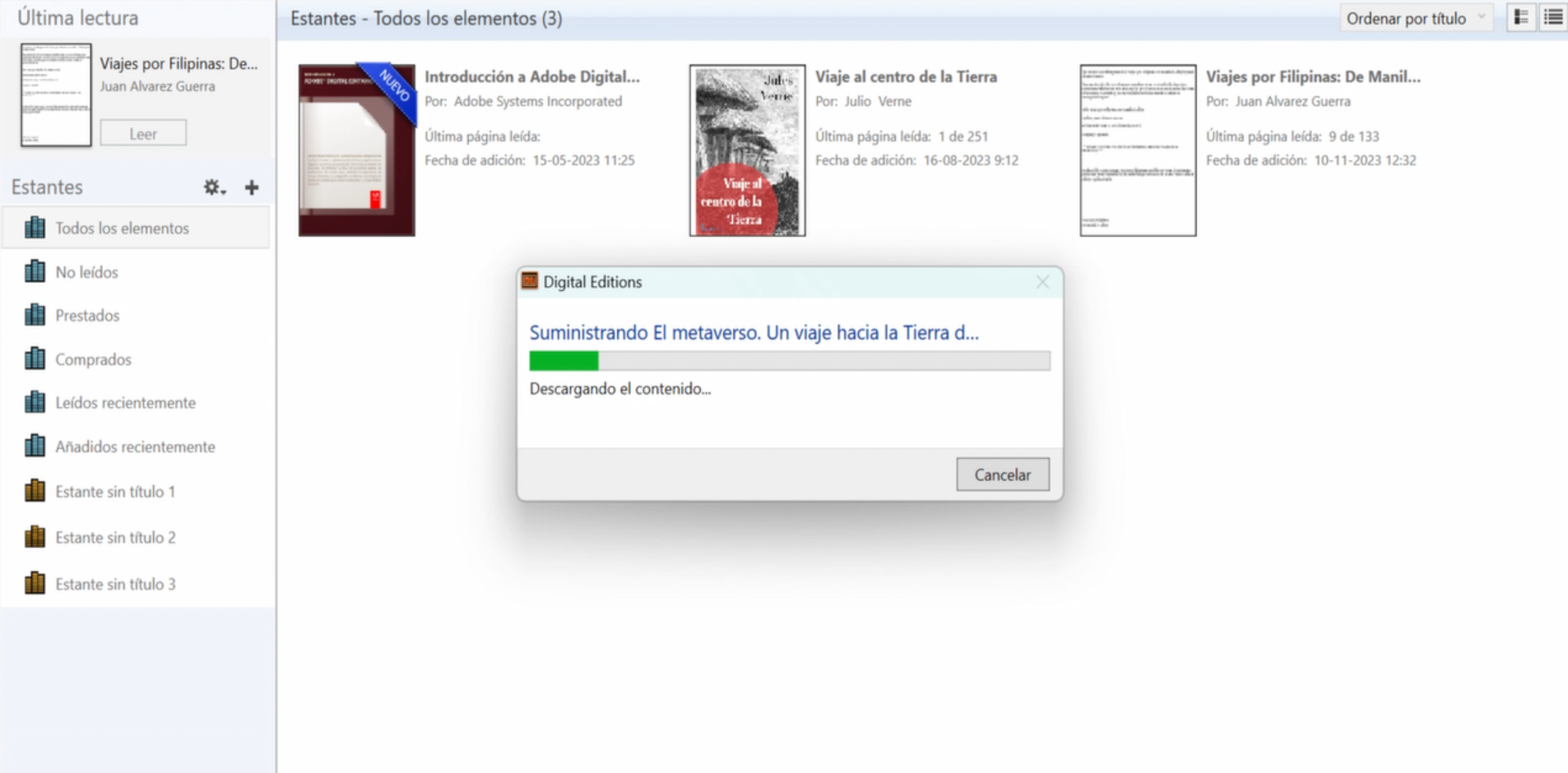
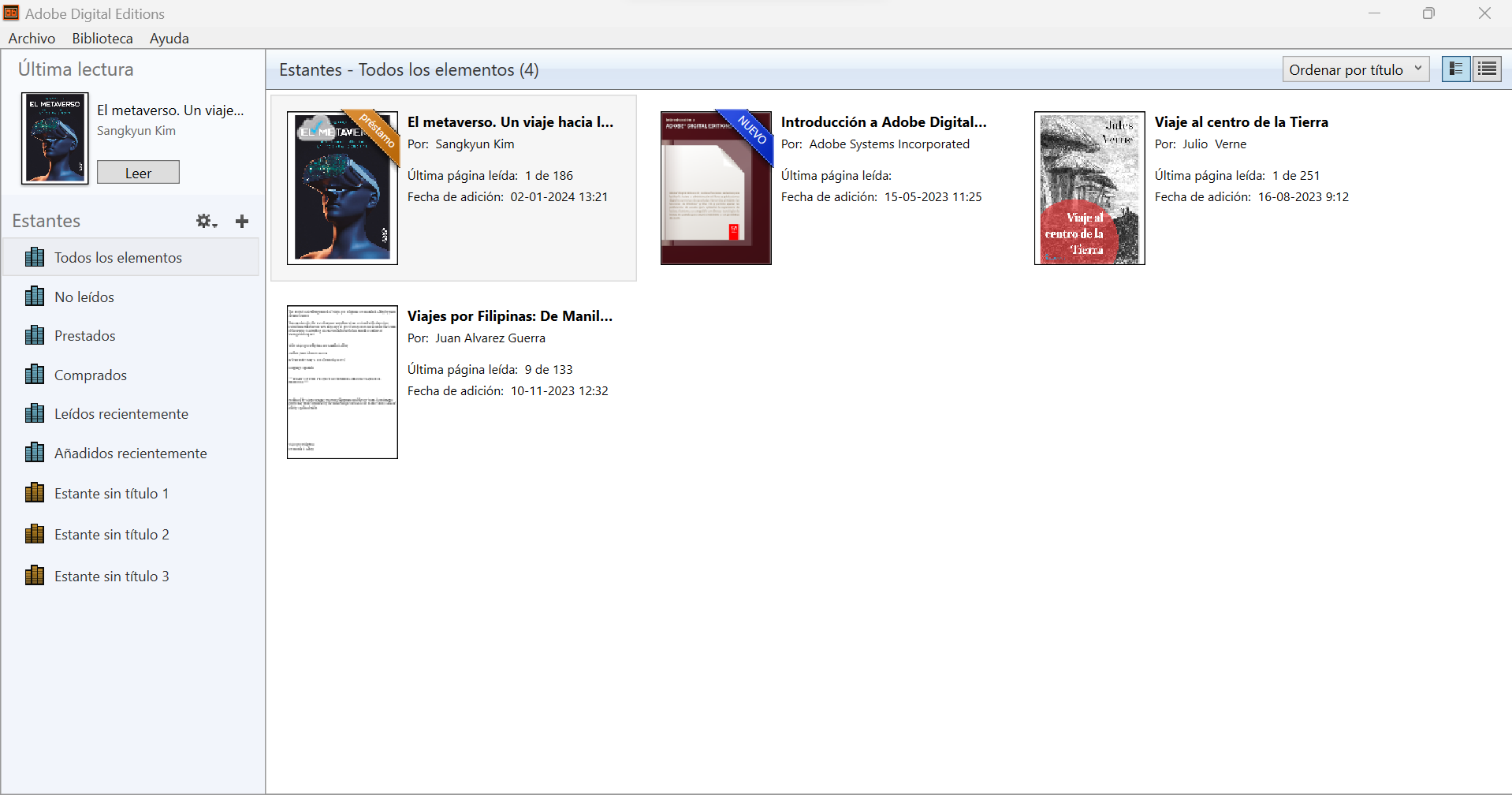
Paso 4. Transfiere el recurso a tu dispositivo e-reader
- Abre Adobe Digital Edition y conecta tu e-reader a tu ordenador / computadora. En el panel izquierdo, aparecerá el nombre de tu dispositivo e-reader.
- Selecciona el título del libro que desees transferir al e-reader, haz clic en el botón derecho y escoge la opción «Copiar en equipo/dispositivo«. Haz clic en el nombre de tu dispositivo e-reader.
- Desconecta el dispositivo de tu ordenador/computadora para poder leerlo.
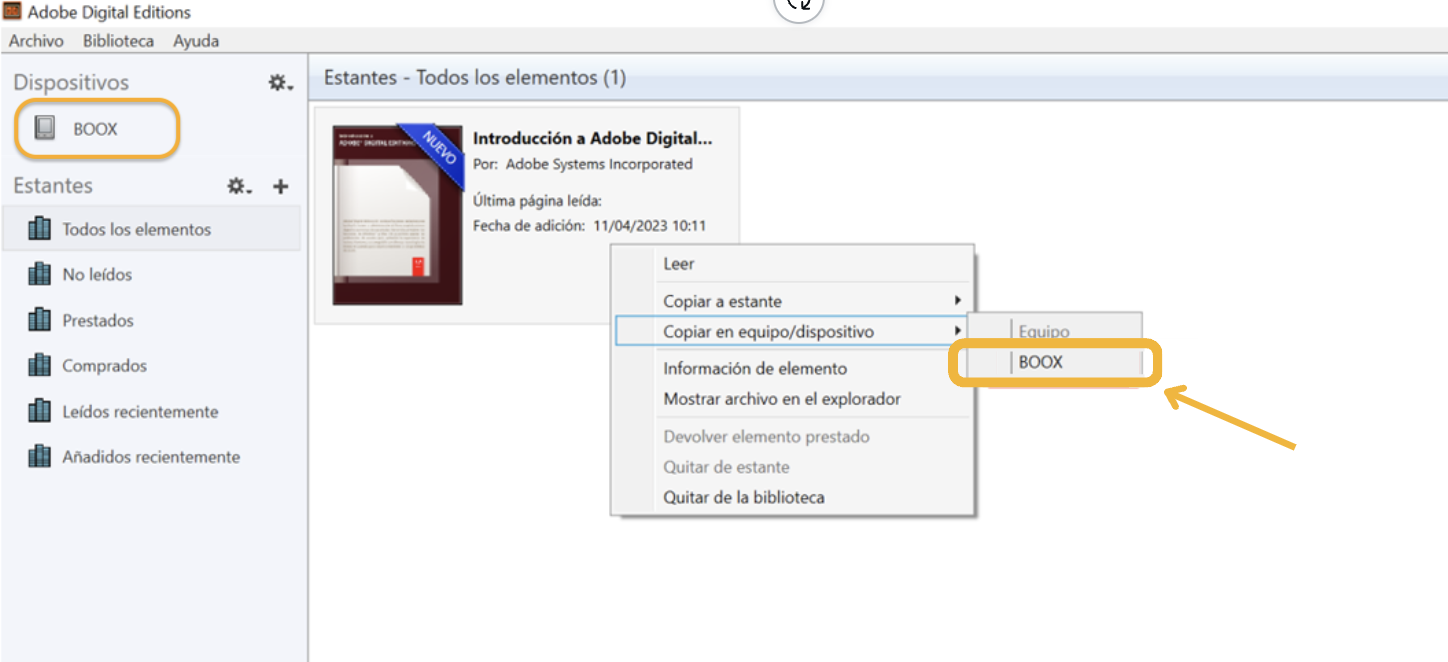
Paso 5. Devolución del recurso
- Ingresa a Adobe Digital Editions desde tu ordenador/computadora.
- Haz clic con el botón derecho en el recurso y escoge la opción «Devolver elemento prestado».
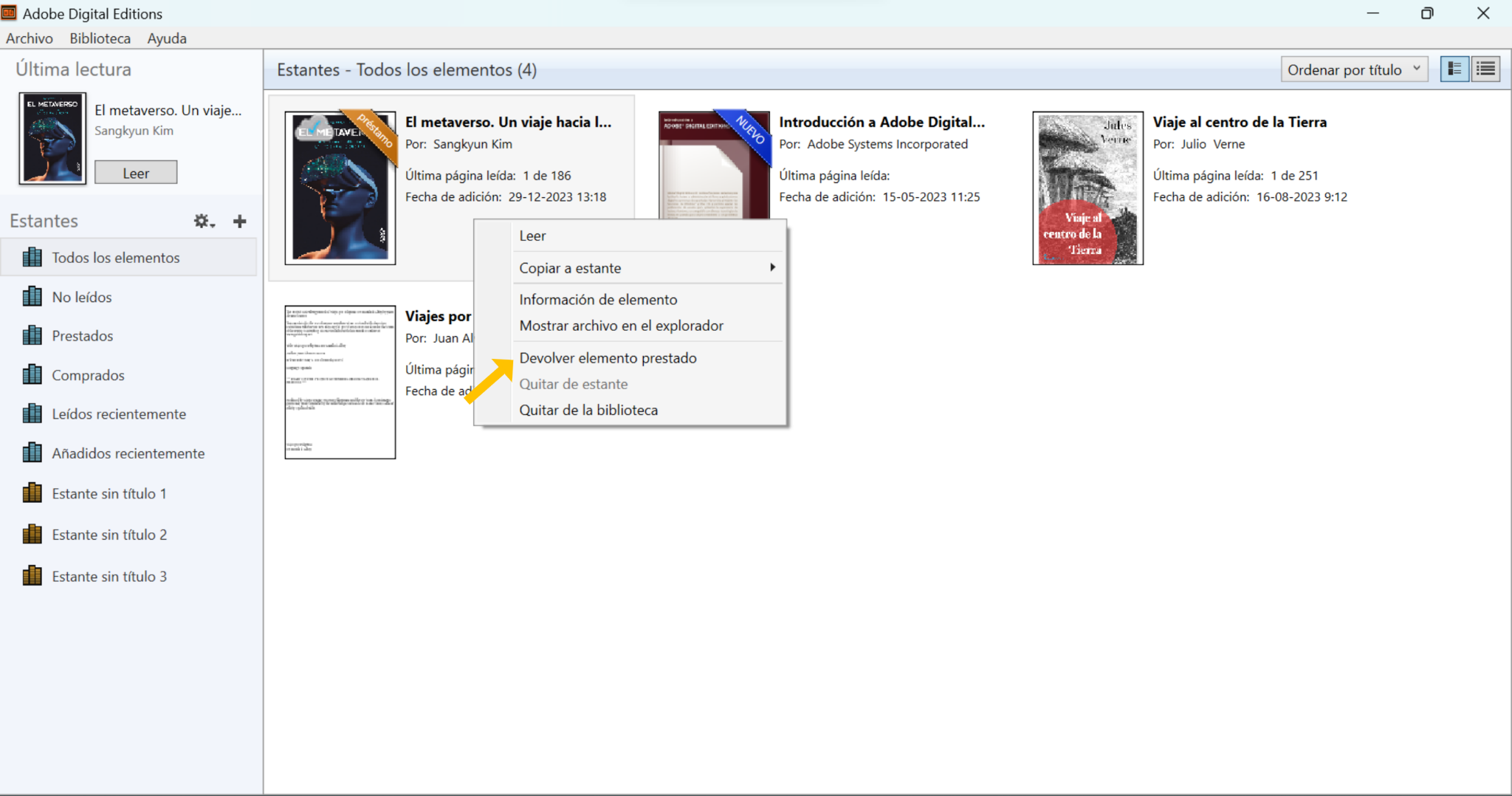
Importante: Los archivos de tu ecosistema de aprendizaje no son compatibles con Kindle por restricciones propias de Amazon. Los dispositivos Kindle solo son compatibles con archivos descargados desde Amazon.